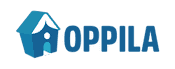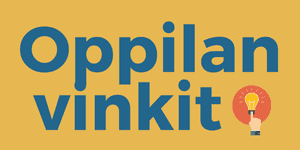Viisi uutta vinkkiä Canvan käyttöön
Maksuton Canva on vallan mahtava työkalu. Sillä voi tumpelokin tuntea itsensä hiukan graafikoksi. Tai ainakin sillä saa säällistä jälkeä pienellä vaivalla. Canvalla voi tehdä monenlaista graafista suunnittelua moneen tarpeeseen. Ihan jo kuvan, tekstin ja graafisten elementtien kätevä yhdisteleminen parilla hiiren napsaisulla luo hyvää ilmettä. Tässä artikkelissa tarjoilen viisi uutta vinkkiä Canvan käyttöön.
Artikkelissa käytetään myös Oppilan Canva-suosittelulinkkiä, joka on kaupallista yhteistyötä ja jonka olen merkinnyt tähdellä (*). Linkin klikkaus ei maksa sinulle mitään, mutta jos sinulla ei vielä ole Canva-tiliä, saat *Canvan todella kätevän Pro-version maksutta 30 päiväksi. Canvan perustili on aina maksuton eikä tilin avaaminen linkkini kautta maksa sinulle mitään.
Mikä Canva on?
Canva on selaimessa toimiva graafisen suunnittelun työkalu. Sillä voit tehdä aivan itse graafista suunnittelua eli vaikkapa yhdistyksen tai pk-yrityksen ulospäin näkyviä viestinnän osasia. Suosittelen totta kai aina käyttämään ammattilaisia, kun kyse on ison yleisön saavuttavasta viestinnästä, kuten vaikkapa logon tekemisestä. Mutta mikään ei estä sinua käyttämätä siihenkin Canvaa.
Kyllä, maksuttomalla Canvalla voi pärjätä hurjan pitkälle, etenkin jos tarve on satunnaista. Mutta jos käytät Canvaa edes muutaman kerran kuukaudessa, saattaisit hyötyä *Canva Pro -tilistä, sillä Pro-ominaisuudet säästävät aikaa. Käytän itse Canvaa ihan joka päivä ja ilman Prota joutuisin puuhaamaan paljon pidempään ruudun äärellä. Canvan pro-ominaisuuksia voit kokeilla maksutta 30 päivän ajan. Lue pidemmälle, niin kerron lisää näistä ominaisuuksista.
Olen opettanut Canvan käyttöä jo reilut viisi vuotta ja sinä aikana olen saanut todistaa hauskoja reaktioita. Milloin on päivitelty erittäin kovaan ääneen sitä, että on tullut turhaan maksettua Photoshopista monet vuodet ja milloin on lähdetty riisutumaan, kun on tullut innostuksesta niin kovin kuuma. Todella hauskoja reaktioita!
Canva on lisännyt hurjasti toimintoja parin viime vuoden aikana ja nyt pääsenkin niitä listaamaan. Ja kyllä, osa toiminnoista on käytössä vain Pro-tileille, mutta kun kuulet näistä, sinäkin varmasti haluat korottaa tiliäsi.
Ajasta ja julkaise somekanaviin suoraan Canvasta
Miten kätevää! Teet kuvankauniin ja tehokkaan somejulkaisun Canvalla ja nyt voit myös ajastaa ja julkaista sen myös Canvassa. Ei, et tarvitse muita työkaluja tähän. Mikäs sen kätevämpää kuin hoitaa koko prosessi Canvassa.
Ajastamalla julkaisut Canvassa näet kokonaiskuvan kätevästi kalenterimuodossa ja jo julkaistujen postausten tilastot ovat myös selkeitä. Voit itse asiassa unohtaa muut ajastustyökalut halutessasi.
Kuvien taustan poisto
Ehkä sinäkin olet joskus käsi täristen poistellut kuvasta taustaa. Ja manaillut vaikkapa hiuksia joiden kohdalta tulos ei ehkä ole ollut täydellinen. No, äläpä manaile enää, sillä Canva poistaa kuvasta taustan keskimäärin kahdeksassa (8) sekunnissa.
Tulos on yleensä varsin moitteeton.

Tuo ylläoleva esimerkki vei tosiaan vain neljä sekuntia. Valitsin kuvan, klikkasin ”Muokkaa kuvaa” ja valitsin taustan poistamisen. Siinä se. Ja tulos on oikein hyvä. Ihan paras paikka taustan poistolle on vaikkapa verkkokaupan tuotteiden mainostamisessa: tuote tulee hyvin esille, kun muu poistuu kuvasta.
Videoiden editointi
Tähän ominaisuuteen törmäsin ihan vasta ja pitihän sitä itsekin testata. Teen paljon kurssivideoita. Niissä on pääosassa ruutu, jonka kuvaa jaan ja näytän, miten jotain ohjelmaa käytetään. Puhuva pääni saattaa olla jossain nurkassa ja sen lisäksi lisäilen välillä asian tehostamiseksi tekstiä videoon. Canvalla se onnistuu ihan käden käänteessä. Samaten videoon voi lisätä musiikkia.
Jos osaat lisätä Canvalla kuvaan elementtejä, osaat tehdä saman myös videolle. Hups vaan.
Ruututallennukset omalla kuvalla
Ruudun tallentaminen ja oman kuvan näyttäminen ruudulla onnistuvat nyt myös Canvalla, joten siihenkään ei tarvita enää erillistä ohjelmaa.
Niin ja näitä ruututallennuksia voit sitten editoida – Canvassa tietysti, kuten edellisessä kappaleessa kerroin.
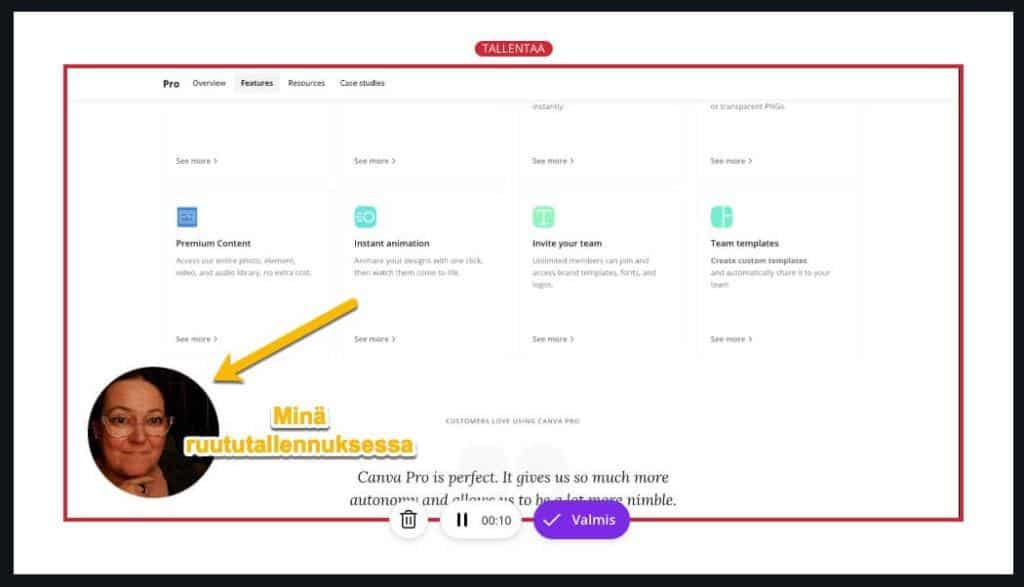
Ja tämä ominaisuus ei tarvitse edes maksullista Canvaa!
Oma brändi
Tämä on ollut Canvan pro-ominaisuus jo pitkään ja sanoisin, että tällä säästän ehkä eniten aikaa. Yritykselläni on oma väripaletti, jonka värikoodit osaan tosin jo aika pitkälti ulkoa. Käytän myös tiettyjä fontteja. Kun suunnittelen Canvalla jotain, käytän brändipakettia, johon olen tallentanut brändini värit ja fontit sekä yritykseni logoja eri tarkoituksiin.
Canva ehdottaa niitä ensimmäiseksi, eikä minun tarvitse niitä kaivella tai etsiä sen kummemmin.
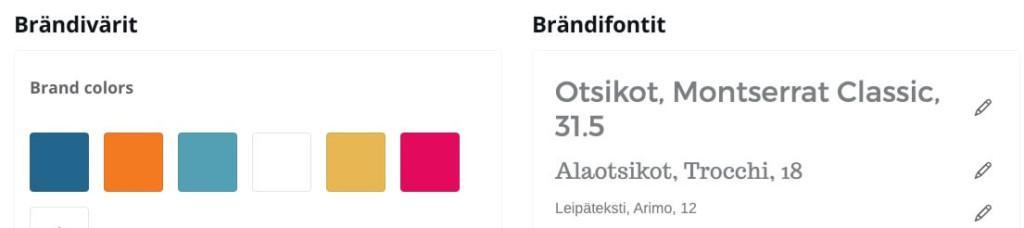
Brändipaketin käyttäminen säästää aikaa viikkotasolla jo sen verran, että pro-paketin hinta tulee kuitatuksi!
Animointi, tallentaminen ilman taustaa…. ja onhan näitä!
Viidenneksi Canvan hyödyksi tälle listalle on sen verran tunkua, että listaankin tähän useamman jutun, jotka ovat myös olleet jo osaksi pidemmän aikaa tarjolla.
Somepostausten animointi taitaa olla jo vähän liiankin tuttua, mutta on pakko sanoa, että liikkuva kuva nyt vaan vangitsee katseen hyvin! Animoidut klipit voi tallentaa videointa MP4-muodossa tai kätevinä giffeinä.
PNG-muotoiset tiedostot voit tallentaa myös ilman taustaa, siis transparentteina eli läpinäkyvinä.
Suunnitelmien koon muuttaminen yhdellä klikkauksella. Tämä on mainio ja aikaa säästävä ominaisuus! Jos teen vaikkapa blogipostauksen kansikuvan Canvalla, voin yhdellä klikkauksella muuttaa sen eri muotoiseksi, jolloin se sopii myös vaikkapa Facebook-julkaisuksi. No, eipä ihan suoraan, mutta sen jälkeen elementtien kokoja on helppo muuttaa eri malliseen julkaisuun sopivaksi. Ei siis tarvitse aloittaa alusta vaan voin hyödyntää jo tekemäni työn.
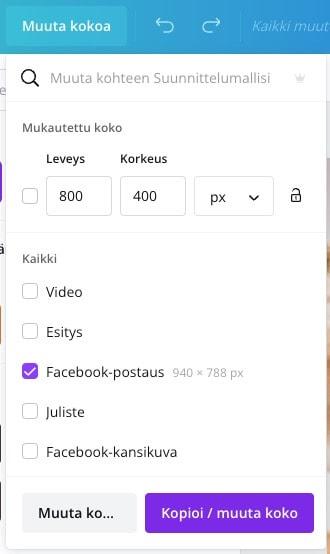
No tässä tuli listattua Canvan uudempia ominaisuuksia sekä Pro-tilin käyttäjille varattuja ominaisuuksia. Olen niistä aika innoissani, sillä Canvan Pro-tilin avulla olen voinut luopua monesta muusta työkalusta.
Haluatko kokeilla *Canvan Pro-ominaisuuksia maksutta 30 päivää?
Käy tutustumassa myös Oppilan vinkkilistaan ja muihinkin tuotteisiin siellä ja nappaa Canva-etu itsellesi. (Etu edellyttää, että sinulla ei aiemmin ole ollut Pro-tiliä käytössäsi edes testikäytössä.) Vinkkilistassa on muuten paljon monenlaista, joten tutki rohkeasti!
Tekeekö Canva autuaaksi?
No ei! Canvan käyttäminen ei automaattisesti tarkoita, että lopputulos olisi huikea. Ihan totta. Kyllä siinä hiukan silmääkin tarvitaan. Olen valitettavasti nähnyt myös aika karmeita tekeleitä, jotka on tehty onnellisesti Canvalla. Käytä kuitenkin hiukan harkintaa, jos vasta olet opettelemassa. Jos kuulet usein sanottavan, että ”vau, miten hienoja olet tehnyt”, olet oikeilla jäljillä. Mutta jos vain äiti kehuu, mieti ehkä toisenkin kerran, käytätkö julkisesti.
Tarvitsetko apua Canvan kanssa?
Varaa Oppilan ajanvarauksesta sopivaksi katsomasi aika ja katsotaan Canvan perusominaisuudet kuntoon tai käydään läpi jotain vähän edistyneempääkin.

Taina Norha
Taina kouluttaa ja konsultoi markkinointiviestintää ja digitaalista markkinointia Oppila Oy:ssä. Seuraa Instagramissa @tainanorha ja @oppila.fi Taina on valmistunut viime vuosituhannella kauppatieteiden maisteriksi (KTM) (markkinointiviestintä) Turun kauppakorkeakoulusta ja hänellä on myös ammatillisen opettajan pätevyys (AmO).
Löydät myös Tainan ja puolisonsa Kirjallisia-kirjablogin sekä sen Instagram-tilin @kirjallisia